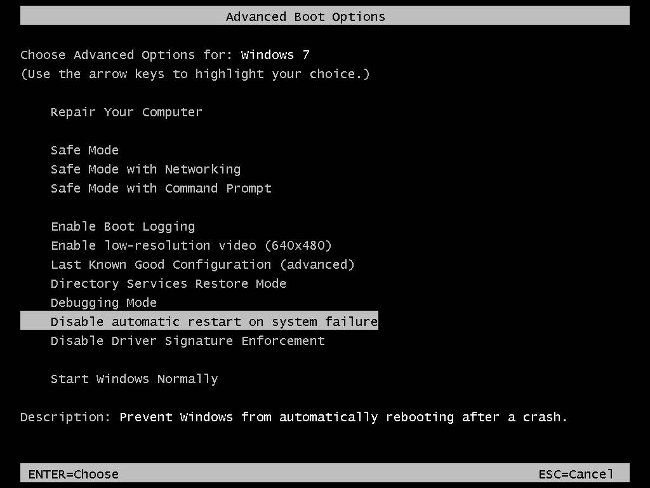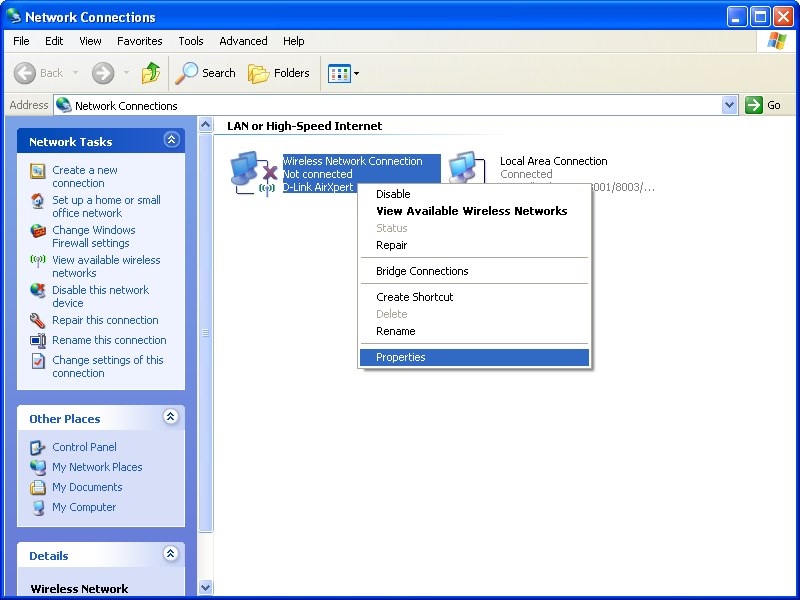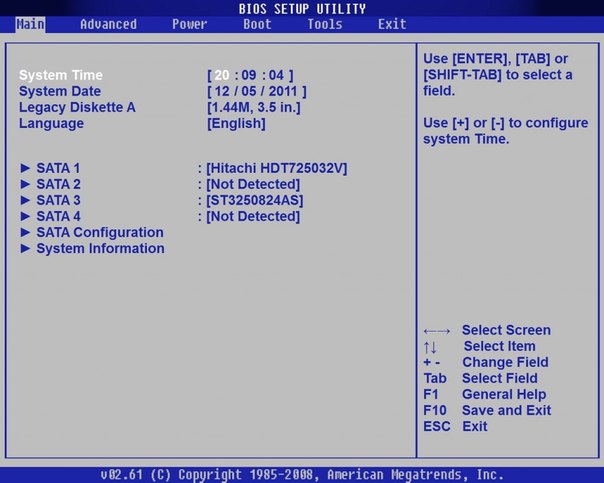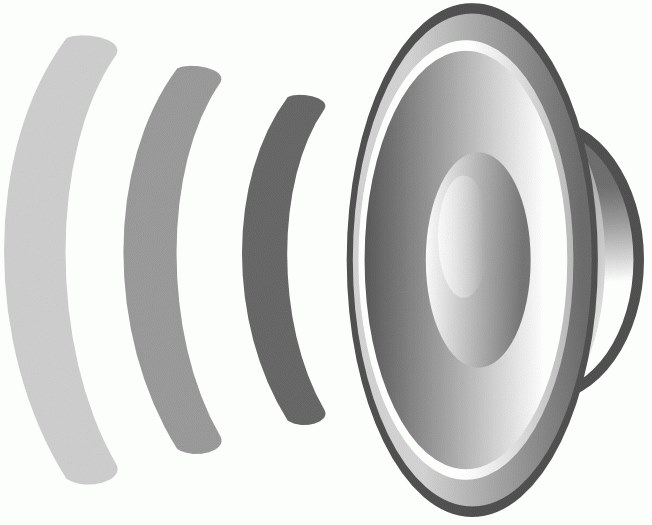기능 키

컴퓨터 키보드를 사용하면많은 작업의 구현을 단순화합니다 (결국 마우스가 생길 때까지 어떻게 든 관리했습니다). 이것은 단지 키보드를 올바르게 사용해야한다는 것입니다. 즉, 키보드의 모든 키의 목적을 알고 있어야합니다. 오늘, 우리는 사용 방법에 대해 이야기 할 것입니다. 기능 키.
기능 키는 키보드의 상단에있는 일련의 키 F1 - F12입니다. 기능적이라고 그들은 그렇게 불리지 않는다.각 키 뒤에 특정 기능이 고정되어 있습니다. 즉, 기능 키패드는 특정 운영 체제 명령을 호출하도록 프로그래밍되어 있습니다. 또한 다양한 프로그램과 게임에서 기능 키는 개발자의 의도에 따라 OS 또는 다른 기능과 동일한 추가 기능을 가질 수 있습니다.
그럼 분석 해보자. Windows OS에 기능 키 할당. 우리는 순서대로 움직일 것이다.
F1 - Windows 도움말 키 또는 특정 프로그램의 시스템을 도울 수 있습니다. 프로그램에 내부 도움말 시스템이없는 경우 F1 키를 누르면 프로그램의 공식 웹 사이트에서 온라인 도움말을 열 수 있습니다. 응용 프로그램에 도움말 파일이나 온라인 도움말이 없으면 F1 키를 누를 때 아무런 반응이 없게됩니다.
F2 - 객체 편집. Windows 탐색기 나 다른 파일 관리자에서 파일과 폴더의 이름을 바꾸는 데 가장 자주 사용됩니다.
F3 - 검색 창 호출. 컴퓨터의 파일 및 폴더 검색을 용이하게합니다 (키 입력 중에 폴더가 열리면 검색이 수행됩니다). 브라우저에서 페이지의 텍스트 검색을 활성화합니다.
F4 - 주소 표시 줄 활성화 및 기록 표시 Windows 탐색기 및 Internet Explorer. 다른 응용 프로그램에서는 키 기능이 다를 수 있습니다 (예 : 파일 관리자 Total Commander에서 F4 키는 내장 파일 편집기 호출을 담당합니다).
F5 - 업데이트 열려있는 폴더의 오브젝트 목록 또는 브라우저의 열린 페이지.
F6 - 커서 번역 (F4의 주소 표시 줄을 활성화하는 것과 같지만 기록을 표시하지 않음) 주소 표시 줄에 (포커스를 이동) 입력하십시오.
기능 키 F7-F9에는 표준 기능이 없습니다. Windows에서, 그들의 행동은 특정 어플리케이션에 전적으로 달려 있습니다.
F10 - 프로그램 메뉴 호출. 예를 들어, Windows Vista / 7의 Explorer에서는 기본적으로 표준 메뉴가 숨겨져 있습니다 (파일, 편집,보기 등), F10 키가 열립니다.
F11 - 창 모드에서 전환 전체 화면 및 그 반대로 표시됩니다.
F12 - 키가 가지고 있지 않은 엄격하게 정의 된 함수하지만 많은 응용 프로그램에서 모든 종류의 추가 메뉴를 호출 할 수 있습니다.
기능 키패드를 사용하여 일부 고정 키 조합도 있습니다. 예를 들어, Alt + F4 활성 응용 프로그램의 종료입니다. 조합 Ctrl + F4 브라우저에서 활성 탭을 닫습니다. 의 조합 Shift + F10 컨텍스트 메뉴를 여는 데 사용됩니다.
더 많은 기능 키를 사용할 수 있습니다. BIOS 또는 부팅 메뉴로 이동. 키의 목적은 모델에 따라 다릅니다.키 F8 - Windows 부팅 모드를 선택 F9 키 - 마더 보드, 그러나 BIOS에 들어갈만큼 자주는 부팅 메뉴 (부팅 메뉴)를 불러옵니다 F2 키입니다.
별도로 언급할만한 것은, 랩톱에서 기능 키는 어떻게 작동합니까?. 대부분의 랩톱에는 Fn 키가 있습니다. 기능 키의 동작을 변경할 수 있습니다. 사용 조합 Fn + 기능 키, 터치 패드 및 Wi-Fi를 사용 또는 사용 중지 할 수 있으며,모니터의 사운드 및 밝기를 조절합니다. Fn과 함께이 기능 키 또는 기능 키가 어떤 종류의 동작을 수행 할 수 있는지 알려면 키 근처의 아이콘이나 노트북의 지침에서 찾을 수 있습니다.
그럼 요약 해 봅시다. 기능 키는 가장 일반적인 조작을 수행하는 데 필요한 시간을 절약 해줍니다. 그러나 특정 프로그램을 사용하면 가치가 있습니다.사전에 기능성 키보드가 어떻게 사용되는지 알아보십시오. 이렇게하려면 도움을 필요로합니다. 좋은 방법, 전화하는 법, F1 키를 한 번만 누르면됩니다.